이번 시간에는 아이폰을 처음 사용하는 분들께서 많이 헷갈려하시는 부분에 대해 이야기를 해 볼까
하는데요, 바로 아이폰 연락처 삭제 방법 입니다
몇 년째 교류도 없는 전화번호들이 쌓여가니 이참에 깔끔하게 정리하고 싶은 경우가 있죠
미니멀 라이프가 대세인 요즘, 휴대폰을 깔끔하고 보기 편하게 정리해보는 것도 나쁘지 않을 것 같습니다.
안드로이드 기반의 스마트폰을 사용하시는 분들께는 연락처 삭제하는 것이 뭐 그리 대단하냐 라고 말씀하실 수 있는데요,
아무래도 운영체제가 다르고, 특히 아이폰의 경우 외국계의 회사이기 때문에 시스템적으로 다른 부분이 상당수 존재한다고 합니다.
그렇다면 어떤 방법으로 연락처를 삭제할 수 있을까요?
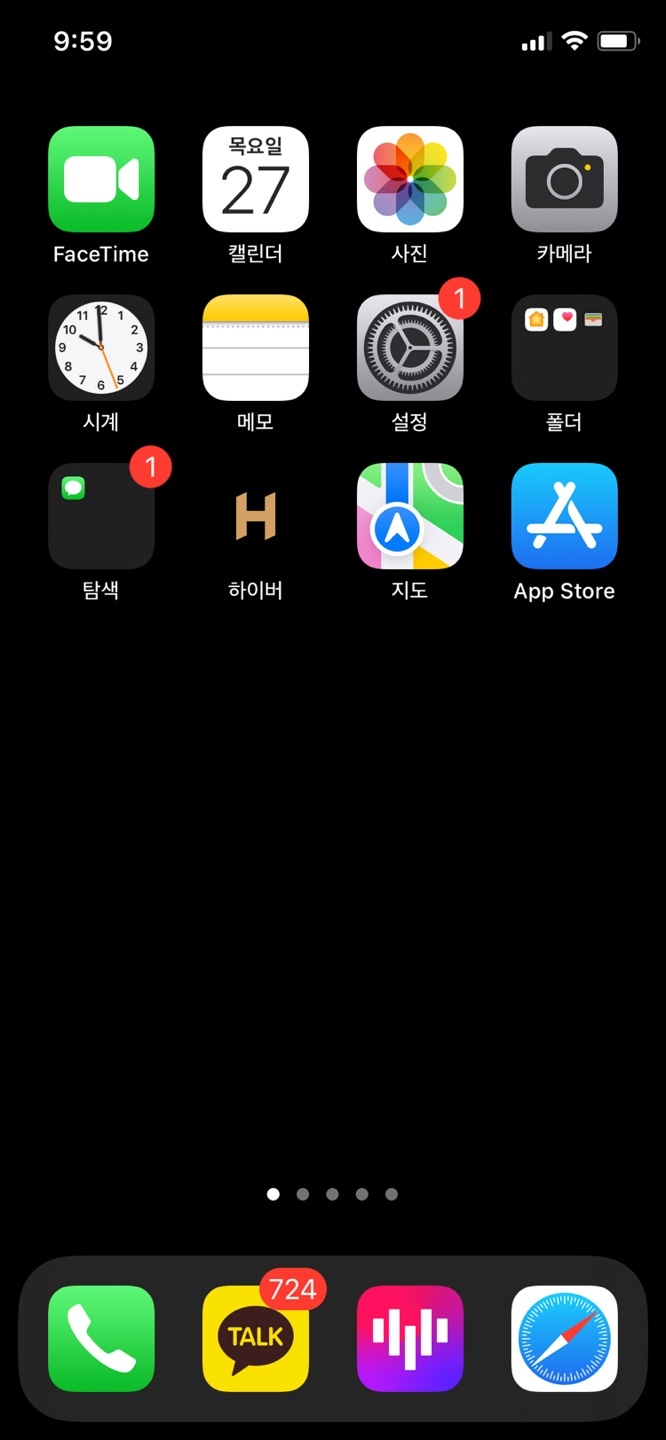
가장먼저 통화버튼을 눌러 연락처로 들어가 주겠습니다.
간혹 통신사 전용 전화 앱을 사용하시는 분들은 ios기본 통화 연락처 화면과 다를 수 있으니 꼭 확인해 주신 후에 아이폰 연락처 삭제 진행해 주시기 바랍니다!

통화버튼을 누르고 나면 이렇게 최근통화목록이 나오게 되는데요, 이 중에서 가운데 있는 연락처를 눌러 저장되어 있는 연락처들의 목록을 확인해 보도록 하겠습니다.
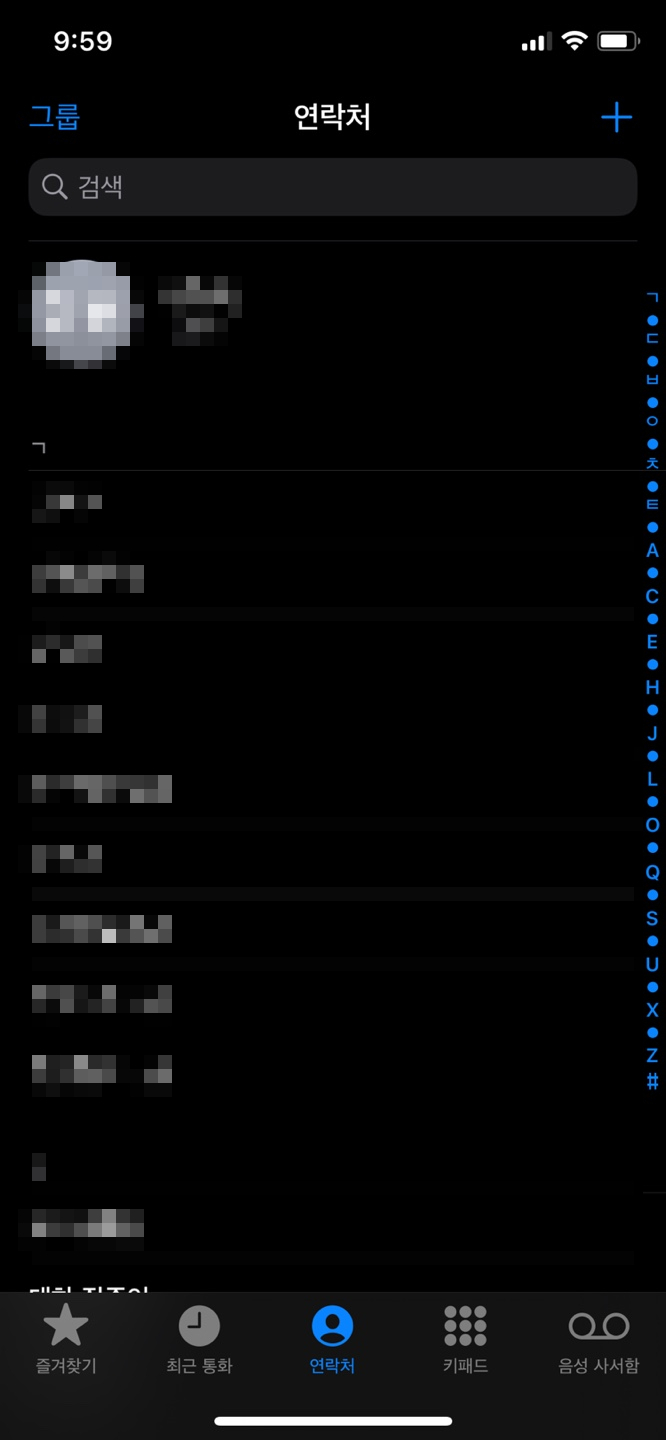
이렇게 저장되어 있는 분들의 연락처를 확인할 수 있는 화면이 나오게 되는데요, 이 중에서 지워야 할 연락처를 선택해 주도록 하겠습니다.
연락처로 들어가는 방법은 다른 버튼을 누르는 것이 아닌 그냥 이름만 눌러주면 상세정보를 볼 수 있답니다.
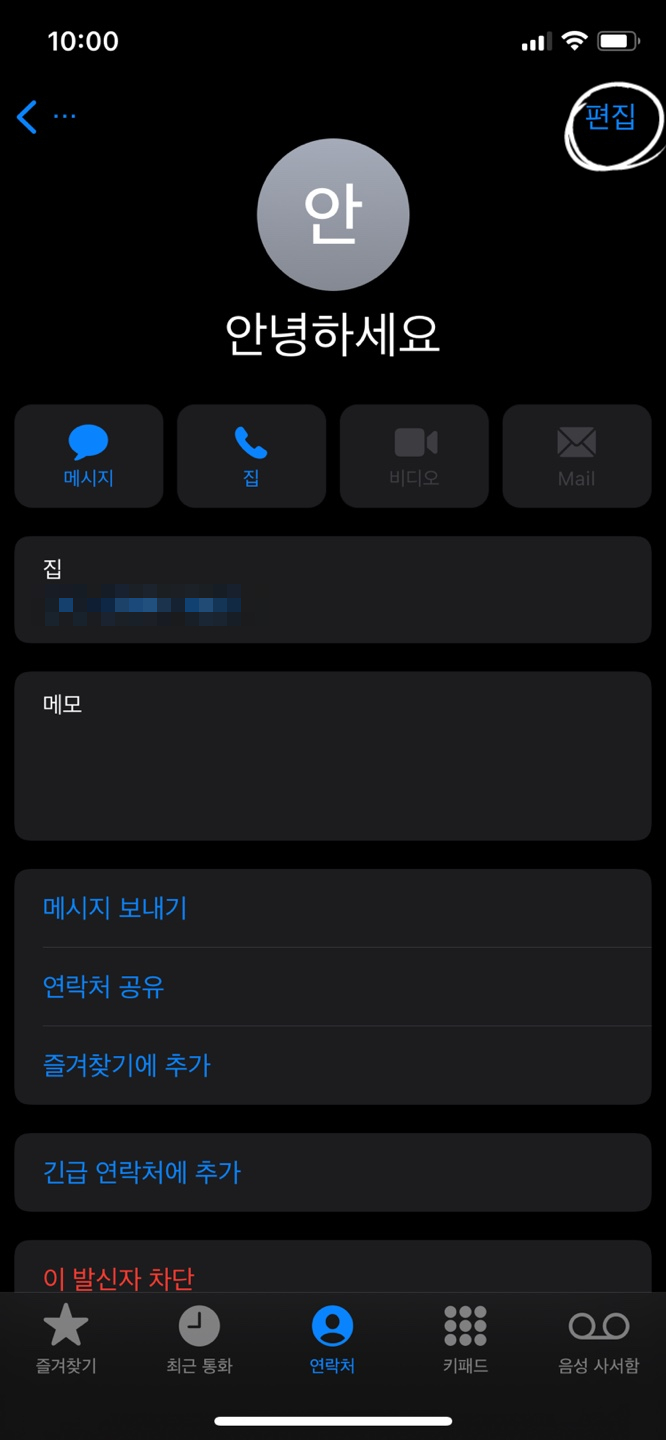
화면을 보시면 연락처 상세보기가 나오게 됩니다.
많은 분들이 헷갈려하시는 부분이 바로 이 부분인데요,
이 화면에서 삭제가 가능한 것이 아닌 우측상단의 편집 버튼을 눌러 삭제가 가능합니다. 이 상세보기 화면에서 더 이상 헷갈리시는 일은 없도록 해요
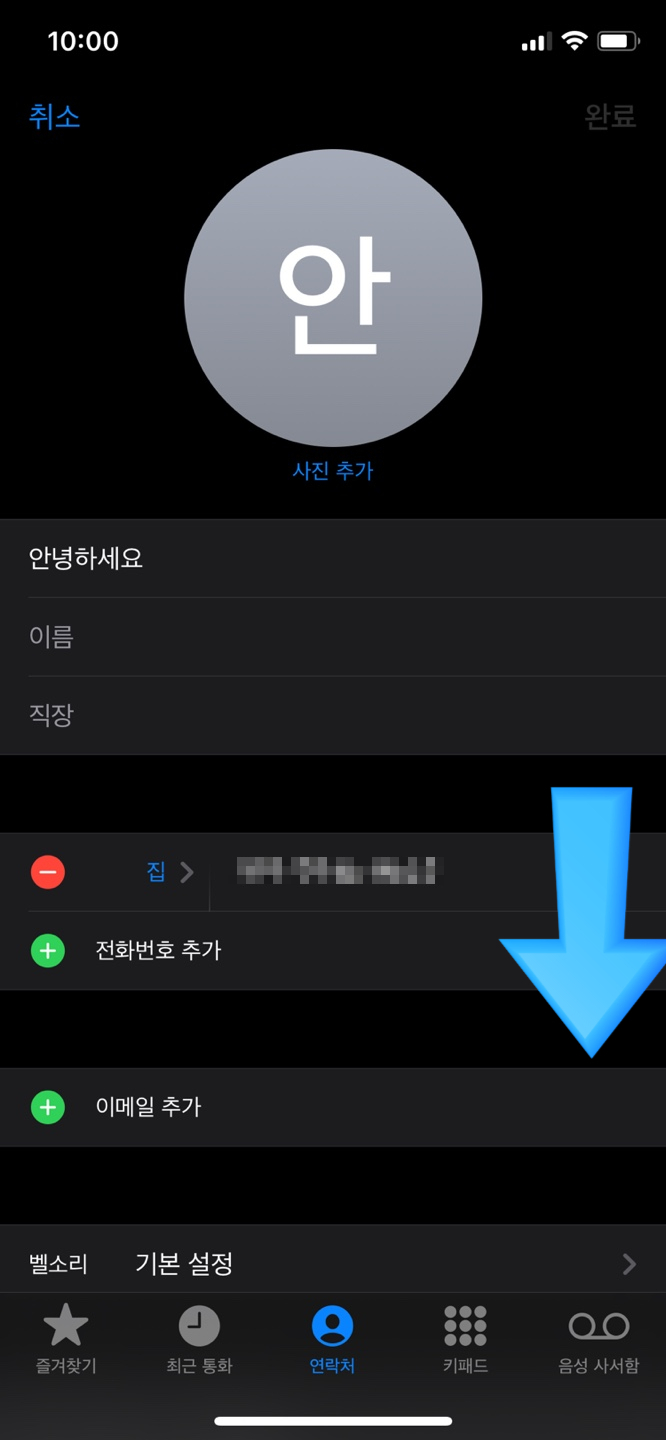
편집을 누르시면 이렇게 전화번호를 비롯한 기본 정보를 입력할 수 있는 화면이 나오게 되는데요, 이 화면 가장 아래쪽에 삭제 버튼이 생성되어 있어요.
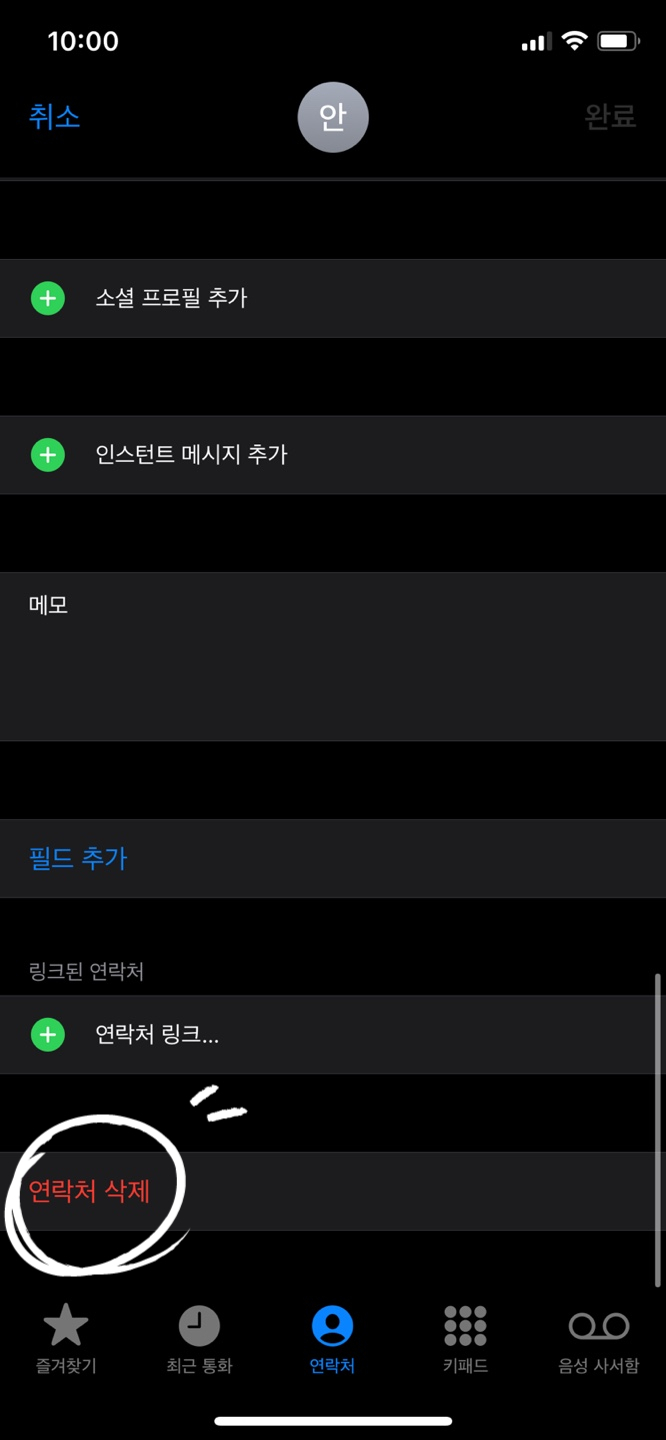
보시면 가장 아래쪽에 있는 연락처 삭제 버튼이 보이시나요? 이것을 눌러 아이폰 연락처 삭제를 마무리할 수 있답니다.
아이폰 사용자들에게 추가적으로 드리는 꿀팁을 하나 더 공유한 후에 마무리를 하도록 하겠습니다. 바로 안드로이드 기반으로 따지면 단축번호와 같은 기능인데요,
완전히 같진 않지만 자주 통화하시는 분들과 빠르게 전화, 혹은 메시지 설정이 가능한 방법에 대해서 알아보겠습니다!
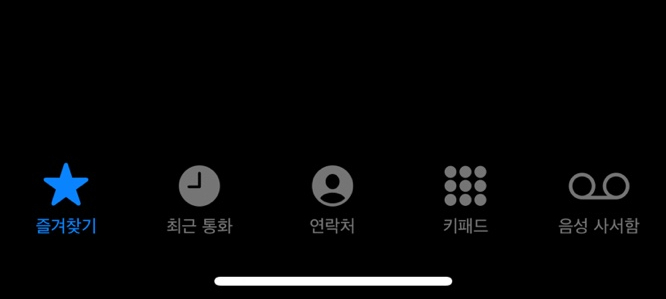
먼저 앞서 통화버튼을 누르셨던 화면에서
가장 좌측에 있는 즐겨찾기 버튼을 활성화 시켜줄게요.
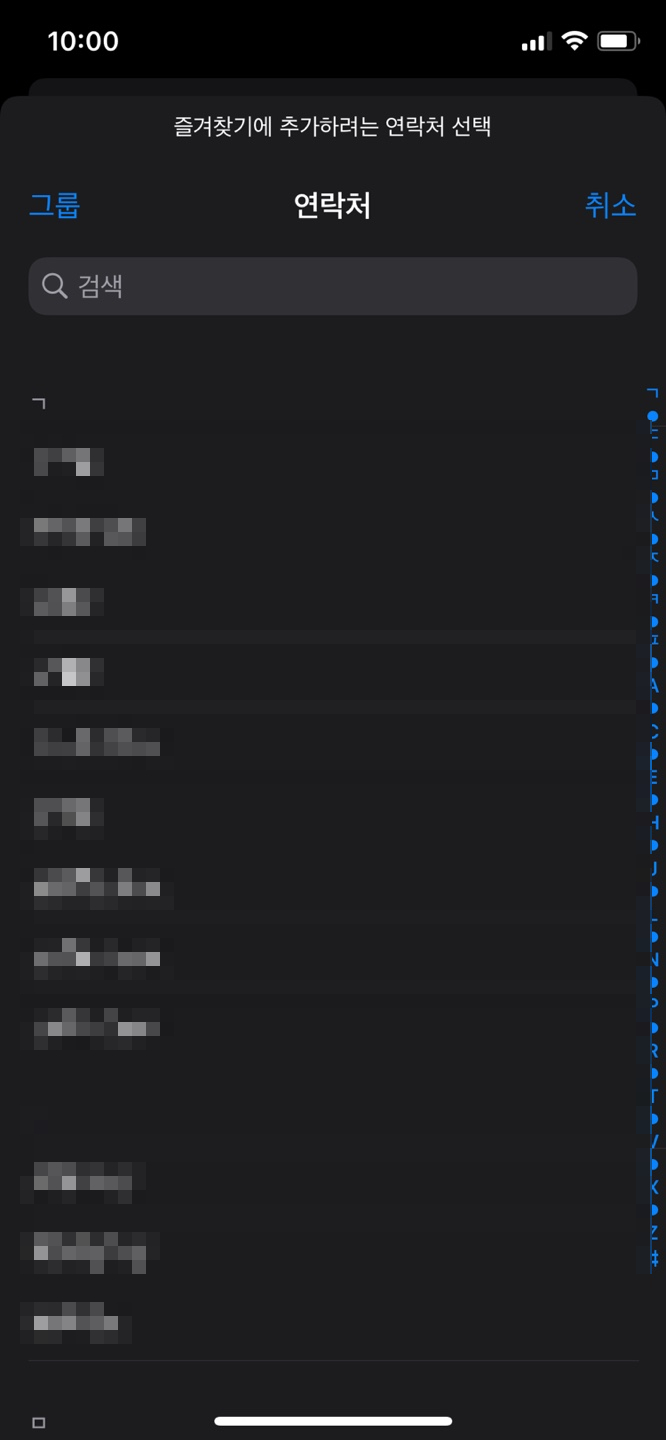
그리고 우측 상단의 +버튼을 눌러주면 저장되어 있는 연락처들이 나오게 되는데요, 그 중에서 빠른통화, 메시지 연락이 가능하도록 설정할 연락처를 찾아줍니다.

그리고 이렇게 통화를 할 지, 메시지를 보낼 지, 페이스타임을 할 지 설정해주면 연락처를 따로 검색하지 않아도 즐겨찾기 창에서 빠르게 연락이 가능합니다